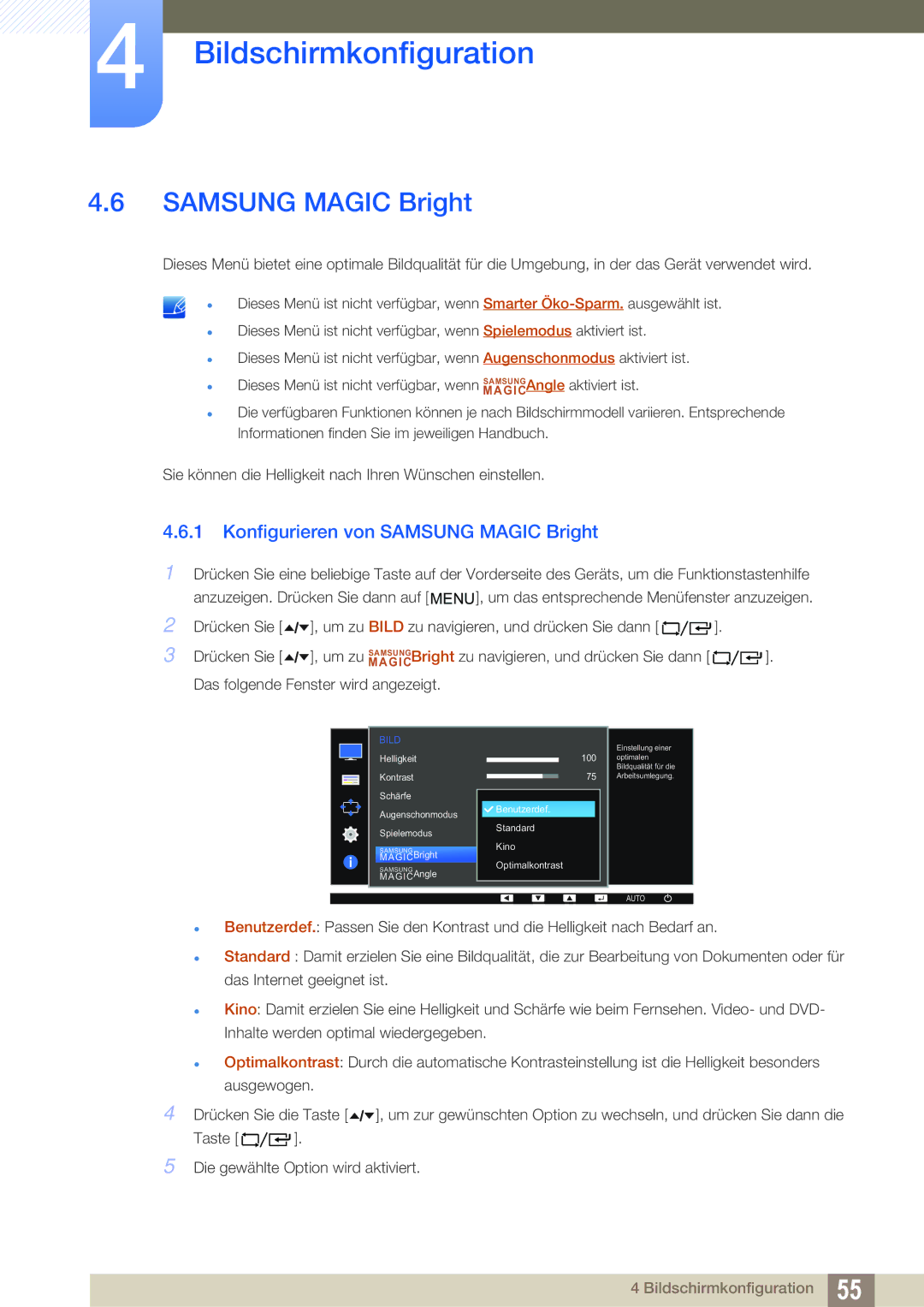4Bildschirmkonfiguration
4.6SAMSUNG MAGIC Bright
Dieses Menü bietet eine optimale Bildqualität für die Umgebung, in der das Gerät verwendet wird.
Dieses Menü ist nicht verfügbar, wenn Smarter
Dieses Menü ist nicht verfügbar, wenn Spielemodus aktiviert ist.
Dieses Menü ist nicht verfügbar, wenn Augenschonmodus aktiviert ist.
Dieses Menü ist nicht verfügbar, wenn MAGICSAMSUNGAngle aktiviert ist.
Die verfügbaren Funktionen können je nach Bildschirmmodell variieren. Entsprechende Informationen finden Sie im jeweiligen Handbuch.
Sie können die Helligkeit nach Ihren Wünschen einstellen.
4.6.1 Konfigurieren von SAMSUNG MAGIC Bright
1Drücken Sie eine beliebige Taste auf der Vorderseite des Geräts, um die Funktionstastenhilfe anzuzeigen. Drücken Sie dann auf [ MENU], um das entsprechende Menüfenster anzuzeigen.
2
3
Drücken Sie [ | ], um zu BILD zu navigieren, und drücken Sie dann [ | ]. |
Drücken Sie [ | ], um zu SAMSUNGBright zu navigieren, und drücken Sie dann [ | ]. |
| MAGIC |
|
Das folgende Fenster wird angezeigt.
BILD
Helligkeit
Kontrast
Schärfe
Augenschonmodus
Spielemodus
SAMSUNG
MAGICBright
SAMSUNG
MAGICAngle
100
75
60
![]() Benutzerdef. Custom50
Benutzerdef. Custom50
Standard Off50
Kino 2200Off
Optimalkontrast Wide0
Einstellung einer optimalen Bildqualität für die Arbeitsumlegung.
AUTO
Benutzerdef.: Passen Sie den Kontrast und die Helligkeit nach Bedarf an.
Standard : Damit erzielen Sie eine Bildqualität, die zur Bearbeitung von Dokumenten oder für das Internet geeignet ist.
Kino: Damit erzielen Sie eine Helligkeit und Schärfe wie beim Fernsehen. Video- und DVD- Inhalte werden optimal wiedergegeben.
Optimalkontrast: Durch die automatische Kontrasteinstellung ist die Helligkeit besonders ausgewogen.
4Drücken Sie die Taste [ ![]()
![]() ], um zur gewünschten Option zu wechseln, und drücken Sie dann die
], um zur gewünschten Option zu wechseln, und drücken Sie dann die
Taste [ ![]()
![]() ].
].
5Die gewählte Option wird aktiviert.
4 Bildschirmkonfiguration 55